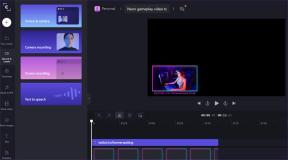Kuidas täpselt jäädvustada ekraane Windowsis suuruse abil
Miscellanea / / February 12, 2022
Ekraanipiltide jäädvustamine võib olla piin. See kehtib eriti juhul, kui soovite, et ekraanipilt oleks a teatud suurus/eraldusvõime. Proovite kõnealuse akna suurust võimalikult hästi muuta, kuid see ei õnnestu alati ja peate võib-olla pärast selle tegemist ekraanipildi suuruse muutmiseks kasutama täiendavat tarkvara.

Suurus on selle dilemma jaoks ideaalne lahendus, kuna see võimaldab seada aknad teie mugavuse huvides etteantud suurusele.
Näpunäide: See on ka väga kasulik tööriist veebidisaineriteleKuidas see töötab
Sizer on hästi läbimõeldud utiliit, mis võimaldab kasutajatel programmiakende suurust täpselt vastavalt soovile muuta.
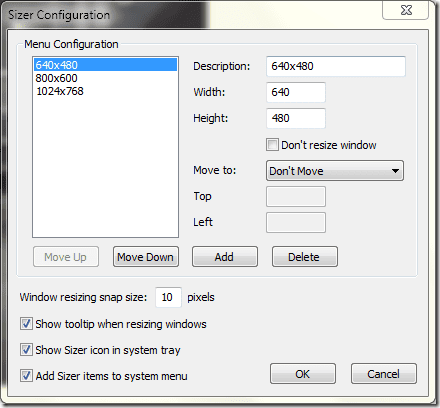
Selle rakenduse kasutamise esimene samm peaks olema akna suuruste konfigureerimine, millega soovite töötada. Ülaltoodud ekraanipilt on üsna iseenesestmõistetav, kuid peaksite pöörama tähelepanu järgmistele punktidele.
Esiteks saate määrata asukoha, kuhu soovite akna pärast suuruse muutmist teisaldada. Samuti saate pärast suuruse muutmist akent mitte liigutada.
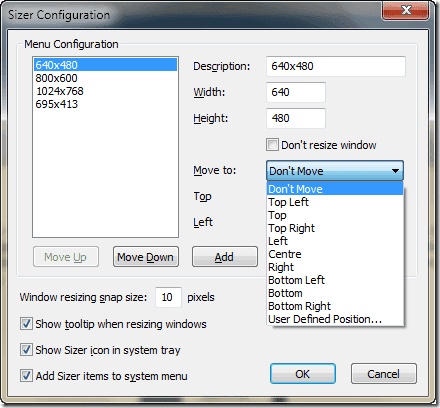
Võtke teadmiseks Kasutaja määratud positsioon valik. Kasutajad saavad sisestada oma koordinaadid, kuhu nad soovivad akent liigutada, kuhu Ülemine = 0 viitab ekraani ülaosale ja Vasak = 0 on ekraani vasakpoolseim osa.
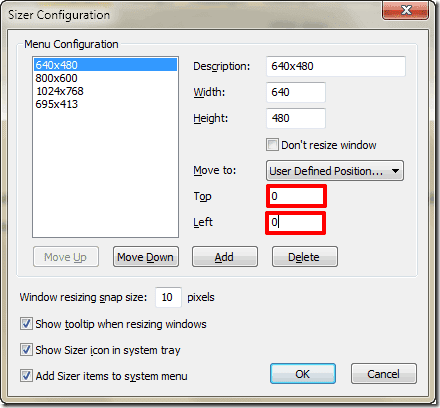
Lõpuks Akna suuruse muutmine klõpsatusega määrab pikslite arvu, mille võrra akna suurust suurendatakse/vähendatakse selle suuruse muutmisel ja samaaegselt hoidmisel Ctrl võti.
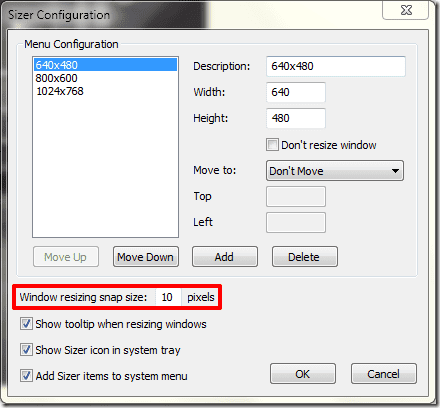
Sizeri aktiveerimiseks on kolm võimalust. Saate paremklõpsata kõnealuse programmiakna tiitliribal või klõpsata programmi tiitliriba vasakus ülanurgas oleval programmiikoonil (kui see on olemas).
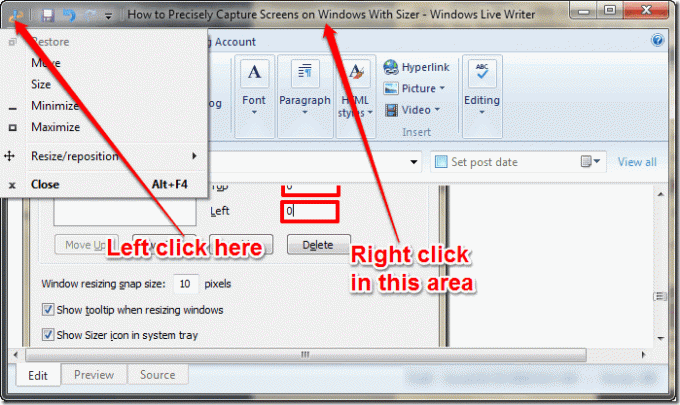
Akna suurust saate muuta ka paremklõpsates, kui suurust muutma kursor muutub nähtavaks.
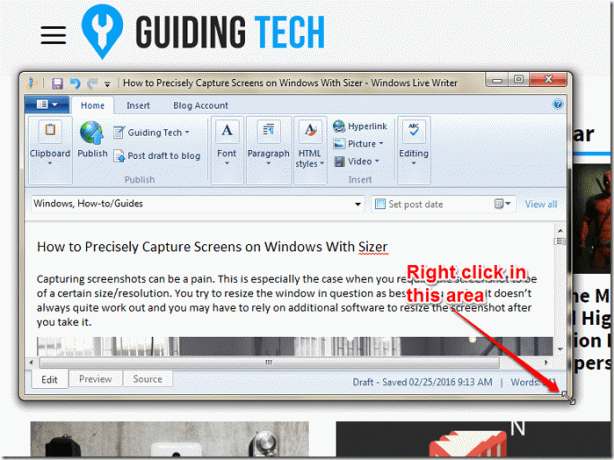
Pange tähele, et saate hiire parema nupuga klõpsata ka siis, kui olete viinud hiire sobivasse kohta, et kuvada suuruse muutmise kursor, et kuvada kontekstimenüü mis võimaldab teil kõnealuse akna suurust täpselt muuta.
Lõpuks saate akende suurust muuta otse süsteemses salves, paremklõpsates ikoonil Suurus ja valides sobiva valiku. Selle toimimiseks peate aga määrama Suuruse kuvama alati rakenduses süsteemses salves.
Isegi kui valite mõne eelseadistatud suvandi kasutamiseks märkme, kuvatakse interaktiivne tööriistaspikker valite suuruse käsitsi muutmise, mis annab teile täpselt teada, millise suuruse muutsite akna suurust juurde. See kuvatakse seni, kuni Sizer on avatud.
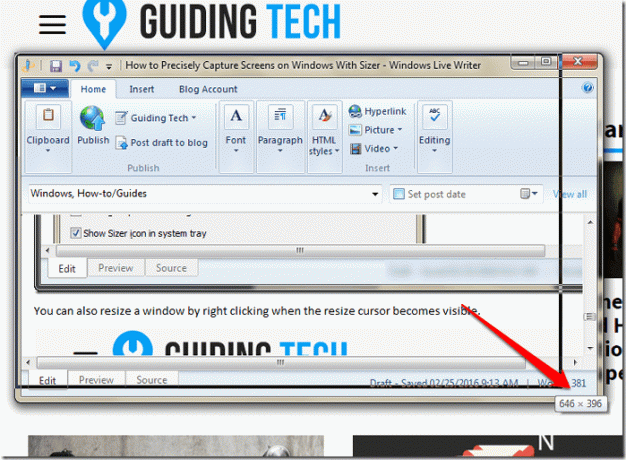
Järeldus
Sizer on teie arsenalis üsna mugav ja tõhus tööriist. Paljud meist peavad seda tööriista kasulikuks, eriti need, kes oleme blogijad, graafikud ja/või veebidisainerid.
Mida sa arvad? Kas see on tööriist, mis oleks teile kasulik? Palun jätke kommentaaridesse tagasisidet ja täname lugemise eest.
VAATA KA: Irfanview juhend: töölauatööriist kõigi teie pilditöötlusvajaduste jaoks
Viimati uuendatud 2. veebruaril 2022
Ülaltoodud artikkel võib sisaldada sidusettevõtete linke, mis aitavad toetada Guiding Techi. See aga ei mõjuta meie toimetuslikku terviklikkust. Sisu jääb erapooletuks ja autentseks.